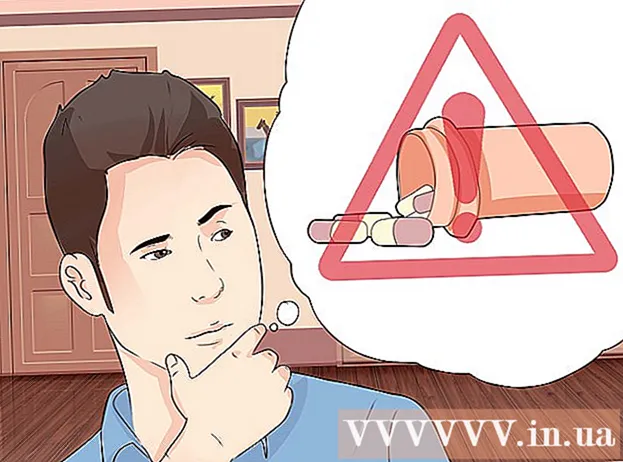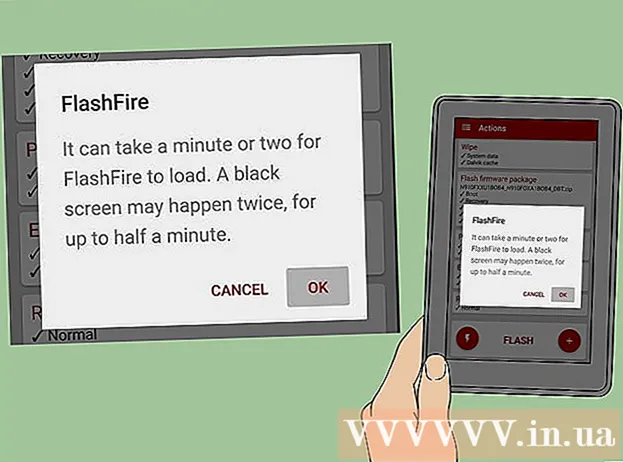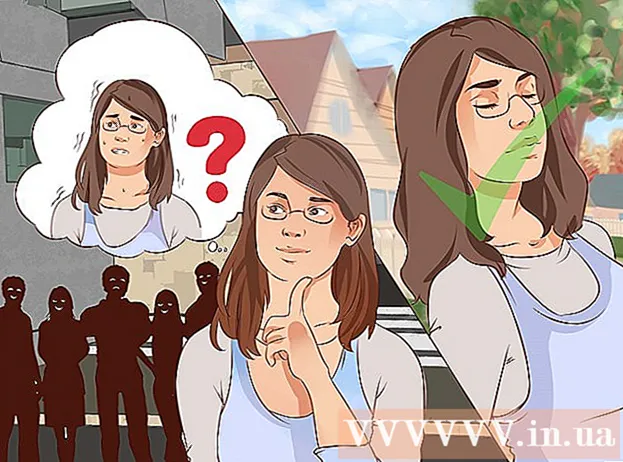Auteur:
Randy Alexander
Date De Création:
2 Avril 2021
Date De Mise À Jour:
1 Juillet 2024

Contenu
Le look (ou skin) par défaut de Steve et Alex est ce que vous obtenez lorsque vous commencez à jouer à Minecraft. C'est une apparence simple et rien ne se démarque, donc de nombreux joueurs veulent souvent changer de skin plus unique. Les joueurs de Minecraft ont créé de nombreux looks amusants et créatifs que vous pouvez essayer pour votre personnage.
Pas
Méthode 1 sur 3: sur l'ordinateur
Ouvrez le site Web Minecraft Skindex. Visitez http://www.minecraftskins.com/. La bibliothèque Skin Index (ou Skindex) s'ouvre.

Choisissez votre look. Cliquez sur le look que vous souhaitez appliquer au personnage de Minecraft.- Vous pouvez également rechercher un look spécifique dans la barre de recherche supérieure.
- Vous pouvez également créer votre propre look si vous le souhaitez.
- Si vous voulez voir une liste de tous les looks au lieu de seulement ceux populaires, cliquez sur Dernier (Dernier) ou Haut (Haut) en haut à gauche de la page.

Cliquez sur Télécharger (Télécharger). Ce bouton se trouve sur le côté droit de la page du skin. Le fichier skin sera immédiatement téléchargé sur votre ordinateur.- Selon les paramètres de votre navigateur, vous devrez peut-être sélectionner un répertoire de sauvegarde ou confirmer d'abord le téléchargement.

Ouvrez le site Web de Minecraft. Visitez https://minecraft.net/. Le site Web de Minecraft s'ouvrira.
Cliquez sur l'icône ☰ dans le coin supérieur droit de la page. Un menu déroulant apparaîtra.
Cliquez sur Profil (Fichier). Cette option est en haut du menu déroulant. Après avoir cliqué dessus, vous serez redirigé vers la page des skins.
- Si vous n'êtes pas connecté à Minecraft, vous devez entrer votre adresse e-mail et votre mot de passe et cliquez sur S'IDENTIFIER avant de continuer.
Cliquez sur sélectionner un fichier (choisir le dossier). Ce bouton blanc est près du bas de l'écran.
Sélectionnez le fichier skin. Cliquez sur le fichier skin que vous avez téléchargé. Ce fichier se trouve dans le dossier "Téléchargements" par défaut de votre ordinateur.
Cliquez sur Ouvert (Ouvert). Cette option se trouve dans le coin inférieur droit de la fenêtre. Le fichier skin sera téléchargé sur la page de profil.
Cliquez sur Télécharger (Télécharger). Ce bouton blanc se trouve en bas de la page. Ainsi, l'apparence du personnage dans le compte actuel changera.
- Si vous utilisez maintenant ce compte pour vous connecter à Minecraft sur votre ordinateur, le personnage semblera juste téléchargé.
Méthode 2 sur 3: sur Minecraft PE
Remarque: les looks personnalisés ne sont pas disponibles, en outre, certains skins / packs de skins doivent être achetés pour une utilisation dans le jeu.
Ouvrez un navigateur mobile. Vous pouvez ouvrir Google Chrome ou Firefox sur n'importe quel appareil mobile.
Visitez le site Web de Skindex. Accédez à http://www.minecraftskins.com/ dans un navigateur mobile.
Choisissez votre look. Cliquez sur le skin que vous souhaitez télécharger.
Cliquez sur Télécharger en haut à droite de la page du skin. La description du skin s'ouvrira dans un nouvel onglet du navigateur.
Enregistrez le look. Appuyez sur l'image de la peau et sélectionnez Enregistrer l'image (Enregistrer l'image) lorsqu'une option apparaît.
Ouvrez Minecraft PE. L'application a une icône d'un bloc de sol avec une herbe au-dessus. La page d'accueil de Minecraft PE s'ouvrira.
Cliquez sur l'icône du crochet. Cette option est en bas à droite de l'écran.
Cliquez sur l'icône de peau vide. Cette icône est à droite de la section "Par défaut", que vous trouverez dans le coin supérieur gauche de l'écran.
Cliquez sur Choisissez une nouvelle peau (Choisissez un nouveau look). Ce bouton affiche le haut de la fenêtre «Personnalisé» sur le côté droit de l'écran.
Sélectionnez un look enregistré. Cliquez sur la peau que vous venez de télécharger avec des images de divers morceaux de poupées en papier éparpillés.
- Vous devrez peut-être d'abord sélectionner un album (exemple: Rouleau de caméra).
Choisissez un modèle de peau. Cliquez sur un modèle de skin dans la fenêtre contextuelle.
- En cas de doute, vous pouvez choisir le bon modèle.
Cliquez sur Confirmer (Confirmer) dans le coin inférieur droit de l'écran. Le look que vous choisissez sera défini par défaut pour votre personnage. publicité
Méthode 3 sur 3: sur la version console
Remarque: les looks personnalisés ne sont pas disponibles, en outre, certains skins / packs de skins doivent être achetés pour une utilisation dans le jeu.
Ouvrez Minecraft. Choisissez un jeu Minecraft à partir de la bibliothèque de la console de jeux.
- Si vous avez acheté un disque Minecraft, insérez-le dans la console.
Choisir Aide et options (Options et support). Cet article se trouve au milieu de la première page de Minecraft.
Sélectionnez l'élément Changer de peau en haut de la page. La page Packs de skins s'ouvrira avec des packs de thèmes.
Choisissez un pack de thèmes. Faites défiler vers le haut ou vers le bas pour voir les différents packages.
Choisissez votre look. Après avoir sélectionné un pack de thèmes, faites défiler vers la gauche ou la droite pour trouver l'apparence que vous souhaitez utiliser.
- Certains skins sont payants. Si vous voyez une icône de cadenas en bas à droite du skin sélectionné, cela fait partie du pack premium.
appuie sur le bouton UNE (Xbox) ou X (PlayStation). Le look que vous choisissez sera défini par défaut pour votre personnage. Une coche verte apparaîtra dans la case en bas à droite.
- S'il s'agit d'un thème payant, il vous sera demandé d'acheter un pack de skins. Vous pouvez appuyer sur le bouton B ou ◯ pour quitter la boîte de dialogue.
Conseil
- Si vous n'aimez pas les skins disponibles en ligne, vous pouvez créer les vôtres.
- Bien que Skindex soit le site de skin le plus complet, il existe d'autres sites qui fournissent également des skins comme http://www.minecraftskins.net/.
avertissement
- Lorsque vous utilisez un ordinateur, vous ne devez modifier l'apparence que sur le site Web officiel de Minecraft.
- Tous les sites Web ou fichiers tiers qui nécessitent un nom d'utilisateur et un mot de passe Minecraft contiennent des virus. Ne donnez jamais les informations de votre compte lors du téléchargement de skins, sauf si vous êtes sûr que le jeu original demande le mot de passe, ou si vous changez de skins sur le site officiel de Minecraft.
- Si vous souhaitez jouer à Minecraft avec vos amis, nous vous déconseillons d'utiliser des skins restreints lorsque vous jouez en multijoueur, car ils ne peuvent être utilisés que dans un monde à un seul joueur. . Au lieu de cela, jouer seul est une bonne idée si vous utilisez un skin restreint.